Oldja fel az Apple ID azonosítóját, távolítsa el a képernyőn megjelenő jelszót, kerülje meg az áttekintési időt.
- Nyissa fel az Apple ID-t
- Az iCloud aktiválási zár megkerülése
- Doulci iCloud feloldó eszköz
- Factory Az iPhone feloldása
- Az iPhone jelszó megkerülése
- Állítsa vissza az iPhone jelszavát
- Nyissa fel az Apple ID-t
- Oldja fel az iPhone 8 / 8Plus zárolását
- iCloud zár eltávolítása
- iCloud Unlock Deluxe
- iPhone Lock Screen
- Oldja fel az iPad zárolását
- Oldja fel az iPhone SE alkalmazást
- Oldja fel a Tmobile iPhone alkalmazást
- Távolítsa el az Apple ID jelszavát
Hogyan törölhetem le a lezárt iPad készüléket - 3 hatékony módszer, amelyet tudnia kell
 Frissítve: Lisa Ou / 22. június 2021. 16:30
Frissítve: Lisa Ou / 22. június 2021. 16:30Megtörölheti a lezárt iPhone adatvesztés nélkül? Függetlenül attól, hogy fel kell-e oldania az iPhone-t az iTunes vagy az iCloud segítségével, ha nem tudja az iPhone jelszavát, akkor igen törölje az iPhone adatait, fájl és egyéb információk. Ha van néhány fontos fájlja, amelyről nem készített biztonsági másolatot, katasztrófa lehet egy lezárt iPhone törlése és az összes fájl eltávolítása. Csak többet tudhat meg a lezárt iPhone bejutásának professzionális módszeréről, valamint a cikkben szereplő 2 alapértelmezett módszerről.
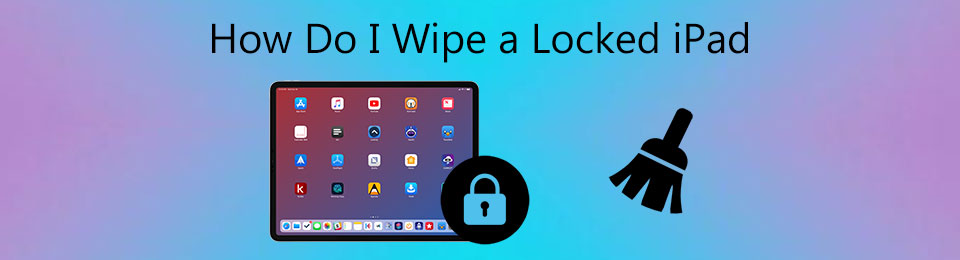

Útmutató
1. rész: A leghatékonyabb módszer a lezárt iPad törlésére
Ha jelszó nélkül törölnie kell a lezárt iPad-et, FoneLab iOS feloldó a leghatékonyabb módszer a a képernyő korlátozásának megkerülése és törölje az iPad beállításait és tartalmát. Akár kell a képernyő jelszavának feloldása a 4-jegyű, 6-jegyű, Touch ID vagy Face ID azonosítóból a jelszó nélkül, ez lehet a legjobb választás, amelyet figyelembe vehet. A legtöbb Apple eszközön kompatibilis a legújabb iOS15-tel.
- Távolítsa el a Touch ID vagy az Arc ID azonosítót a lezárt iPad feloldásához és törléséhez.
- Adjon magas sikerességet az iPad gyári beállításokhoz történő törléséhez.
- Távolítsa el az Apple ID-t, ha elfelejtette az Apple ID-t vagy a jelszót a lezárt iPadhez.
- Kompatibilis a legújabb iOS 17-tel a legtöbb iPhone / iPad modellhez.

A FoneLab segít az iPhone képernyőjének feloldásában, eltávolítja az Apple ID-t vagy annak jelszavát, eltávolítja a képernyő idejét vagy korlátozási jelszavát másodpercben.
- Segít az iPhone képernyő feloldásában.
- Eltávolítja az Apple ID-t vagy annak jelszavát.
- Távolítsa el a képernyő idejét vagy a korlátozási jelszót másodpercben.
1 lépésTöltse le és telepítse a FoneLab iOS Unlocker programot, elindíthatja a programot a számítógépén. Választa a Törölje a jelszót lehetőség az iPhone jelszavának eltávolítására. Az összes adatot és beállítást törli a jelszó törlésének folyamatában.

2 lépésCsatlakoztassa a lezárt iPad készüléket eredeti USB kábel segítségével a számítógépéhez, majd kattintson a gombra Bízzon opciót a készüléken. Ellenőrizze a készülék adatait, beleértve a Eszköz kategóriája, Eszköztípus, és a Eszközmodell. Ezután kattintson a Rajt gombra a csomag automatikus letöltéséhez.

3 lépésMiután letöltötte a fájlt, a program emlékezteti Önt, hogy kezdje meg az eszköz feloldását. Ezután kattintson a gombra kinyit gombot a lezárt iPad törléséhez. A képernyő jelszavának és az aktiválási zár ennek megfelelően történő eltávolításához ismernie kell a helyes Apple ID-t és jelszót.

2. rész: A lezárt iPad törlése az iTunes segítségével
Az iTunes az alapértelmezett módszer a lezárt iPad törlésére, amely lehetővé teszi állítsa vissza az iPad gyári beállításait. Ezenkívül a tartalom és a beállítások törlése előtt biztonsági másolatot is készíthet a fájlokról. Győződjön meg arról, hogy telepítette a legújabb iTunes alkalmazást. Ezt követően a zárt iPad gond nélkül törölheti a lépéseket.
1 lépésCsatlakoztassa iPadjét a számítógéphez eredeti kábelen keresztül, és indítsa el a legújabb iTunes alkalmazást. Ha szinkronizálta iPadjét számítógéppel, az iTunes automatikusan felismeri iPadjét.
2 lépésNéhány másodpercbe telik, amíg az iTunes szinkronizálja az iPad készülékét, és biztonsági másolatot készít. Amikor elkészült, kiválaszthatja a Összegzésként opciót, majd kattintson a Restore iPad gombot.
3 lépésAz iTunes törli az összes tartalmat és beállítást, hogy letörölje a lezárt iPad-et a gyári beállítások. Győződjön meg arról, hogy a Találd meg az iPadem opció le van tiltva az iPad törlése előtt.
A FoneLab segít az iPhone képernyőjének feloldásában, eltávolítja az Apple ID-t vagy annak jelszavát, eltávolítja a képernyő idejét vagy korlátozási jelszavát másodpercben.
- Segít az iPhone képernyő feloldásában.
- Eltávolítja az Apple ID-t vagy annak jelszavát.
- Távolítsa el a képernyő idejét vagy a korlátozási jelszót másodpercben.
3. rész: A lezárt iPad törlése az iCloud segítségével
Ha meg akar törölni egy lezárt és ellopott iPad-et a magánélet védelme érdekében, az iCloud jó választás, amelyet figyelembe vehet. Lehetővé teszi, hogy törölje az iPadet Apple ID-vel és a jelszót akkor is, ha az iPad nem jön magával. Győződjön meg arról, hogy be van-e kapcsolva a Find My iPhone funkciót a lezárt iPad-en, akkor távolról törölheti a lezárt iPad-et.
1 lépésLátogasson el az iCloud hivatalos webhelyére a számítógép bármely böngészőjéből vagy más eszközről, a lezárt iPad kivételével. Ezután jelentkezzen be Apple ID-jével és jelszavával.
2 lépésVálassza ki a Find My iPhone opciót, és válassza a iPad-et a Minden eszköz lista.
3 lépésKattintson az Törölje az iPadet hogy távolról törölje a lezárt iPad-et. A folyamat során iPadjének csatlakoznia kell az internethez.
Tipp:
- Ha az iPad nem volt csatlakoztatva az internethez, amikor a fenti műveletet hajtotta végre, akkor az is törlődik, amikor csatlakozik az internethez.
- Amikor egy lezárt iPadet az iCloud segítségével töröl, akkor az összes tartalma és beállítása törlődik, és törlése után az iPad nem követhető nyomon vagy található.

A FoneLab segít az iPhone képernyőjének feloldásában, eltávolítja az Apple ID-t vagy annak jelszavát, eltávolítja a képernyő idejét vagy korlátozási jelszavát másodpercben.
- Segít az iPhone képernyő feloldásában.
- Eltávolítja az Apple ID-t vagy annak jelszavát.
- Távolítsa el a képernyő idejét vagy a korlátozási jelszót másodpercben.
4. rész: Gyakran feltett kérdések a lezárt iPad törléséről
1. Van-e alternatíva a lezárt iPad törléséhez?
Igen. Amikor lezárt iPadet használ iOS 8-ról iOS 10.1-re, akkor a Sirivel megkerülheti jelszavát, majd a Beállítások alkalmazáson keresztül törölheti az összes tartalmat a lezárt iPad törléséhez. De ha már frissített a legújabb iOS verzióra, akkor az nem működik.
2. Törölheti az iPad-et a helyreállítási módból?
Igen. Csatlakoztassa iPad-jét a számítógépéhez, és futtassa az iTunes alkalmazást. Kényszer újraindítás, ha még mindig csatlakozik a számítógéphez. Ezután csak annyit kell tennie, hogy együtt tartja a kezdőképernyő gombot és a bekapcsológombot, hogy kiválassza a Visszaállítás opciót a lezárt iPad ennek megfelelő törléséhez.
3. Hogyan lehet letiltani a jelszót egy iPad-en?
Ha nem akarja újra törölni a lezárt iPad-et, megnyithatja a Beállítások alkalmazást az iPad-en, lépjen az Arcazonosító és jelszó vagy az Érintésazonosító és jelszó elemre, és hitelesítse az iPad jelszavának megadásával. A jelszó kikapcsolásához válassza a Jelszó kikapcsolása lehetőséget.
A FoneLab segít az iPhone képernyőjének feloldásában, eltávolítja az Apple ID-t vagy annak jelszavát, eltávolítja a képernyő idejét vagy korlátozási jelszavát másodpercben.
- Segít az iPhone képernyő feloldásában.
- Eltávolítja az Apple ID-t vagy annak jelszavát.
- Távolítsa el a képernyő idejét vagy a korlátozási jelszót másodpercben.
Következtetés
Hogyan törölhetem le a lezárt iPad-et? Itt van a 3 egyszerű módszer, amelyet tudnia kell. A számítógép használatakor az alapértelmezett módszer a lezárt iPad törlése az iTunes segítségével. Az iCloud lehetővé teszi a lezárt iPad törlését, ha ellopták. De ha a lezárt iPadet nagy sikerességgel szeretné törölni biztonsági mentési fájlok nélkül, FoneLab iOS feloldó a leghatékonyabb módszer, amelyet érdemes kipróbálni.
